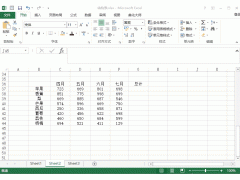qsv视频怎么转换成mp4格式?随着新媒体自媒体等行业的兴起,很多的用户在工作或生活中都会涉及到视频创造和剪辑等内容,在创作剪辑视频时对于不同的视频资源素材也是需要进行搬运的,这个时候视频传输的格式就是很重要的,大家需要将不同的视频转换成自己需要的格式,qsv视频是一种独特的格式,很多的播放器是播放不了的,那么要播放这个格式的视频就需要将它进行转换,其中mp4格式就是一种常见的转换形式,那么今天记忆来为大家介绍一下qsv视频转换成mp4格式的操作方法。
方法一:
用户对一些少量的视频想要调整格式,是可以直接修改视频后缀的格式名称的,可以在本地素材中找到点击qsv格式的视频,然后点击鼠标的右键选中重命名这一栏目进行 修改,将文件的qsv后缀修改成mp4,这样就可以直接改变文件的播放格式了,但是这种方法也是有一定的风险的,并不是所有文件都适用,还可能对文件造成损坏,用户在使用这个修改方法前最好对原文件进行备份。
方法二:
步骤一
用户可以下载风云视频转换器安装打开后,可以在操作首页看到不同的视频格式转,视频剪辑,合并等内容,用户在这里根据自己的需要可以进行选择,我们要将qsv视频转换成mp4格式,那么就选择视频转换这个栏目,点击进入到这个栏目下的操作页面。
步骤二
用户在即进入视频转换栏目后,可以看到界面上方有着一系列的视频转换便捷的内容,我们要进行视频各式的转换,所以不需要进行其他的点击,直接点击中间的蓝色添加文件,在本地的素材中选中自己想要转换的qsv视频,选择好后点击右下角的打开按键,将文件添加到转换器的操作界面进行后续的转换操作。
步骤三
在用户添加好自己需转换的文件后,可以在界面左下角看到一些转换操作,我们点击输出格式后面对应的小三角标志,在这里选择视频需要转换的格式,选择好后,对文件的输出保存目录进行选择,还可以对转换后的视频分辨率进行调整,让后续视频播放更清晰流畅。
步骤四
选择好转换格式,输出目录等设置后,用户可以在视频文件的末尾(如图红框内)看到不同的转换模式,有极速和原速两种,这里极速转换快,但对画质可能有一些小损耗,而原速转换速度相对较慢,但对画质不会产生影响,用户看自己的需要进行选择,选好之后就可以点击右下角的全部转换按键进行转换,等待文件后面显示打开按键的时候,就说明文件格式已经转换完成。
以上就是qsv视频转换成mp4格式的两种操作方法,个人建议使用第二种方法更便捷转换效率更高,而且对画质和文件本身不会造成损害,这个方法操作起来也是很简单的,希望上面的教程有帮助大家,更多的教程内容也希望大家持续的关注。
电脑